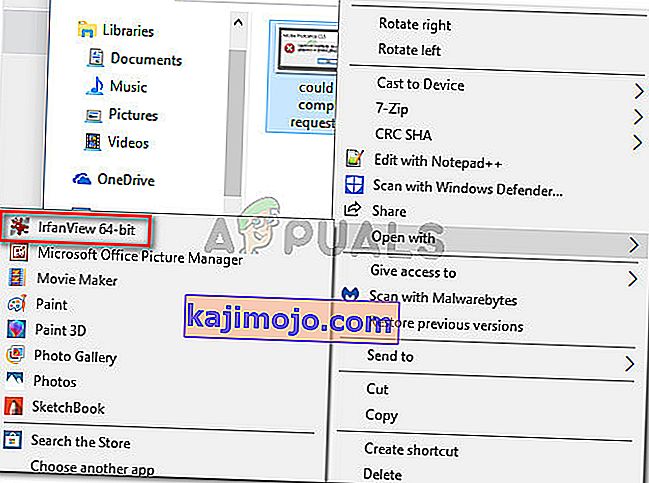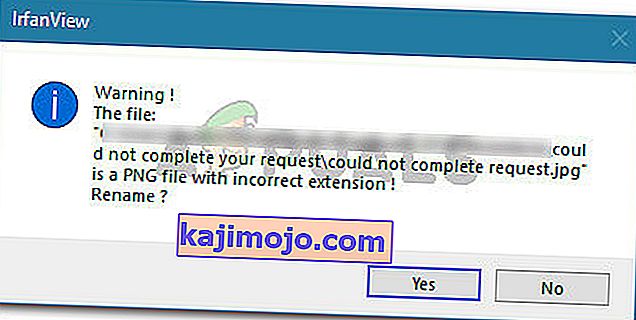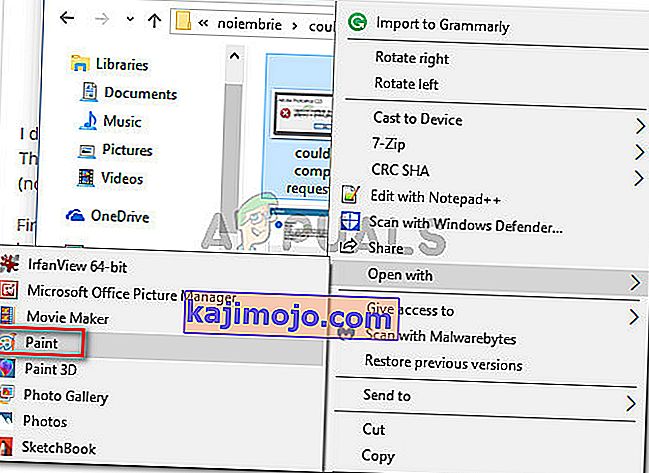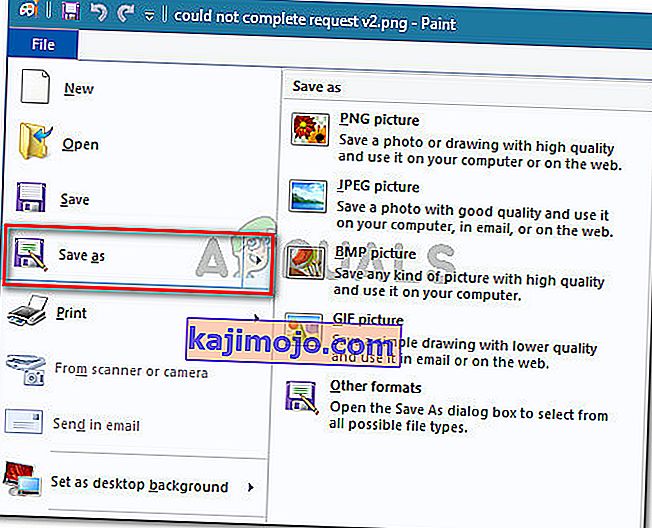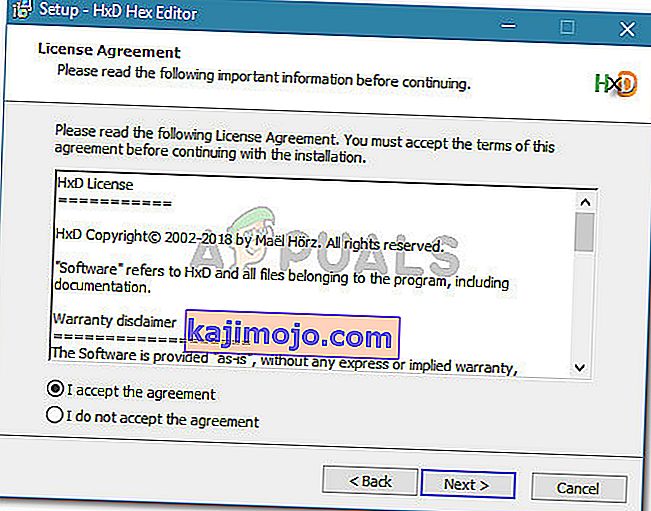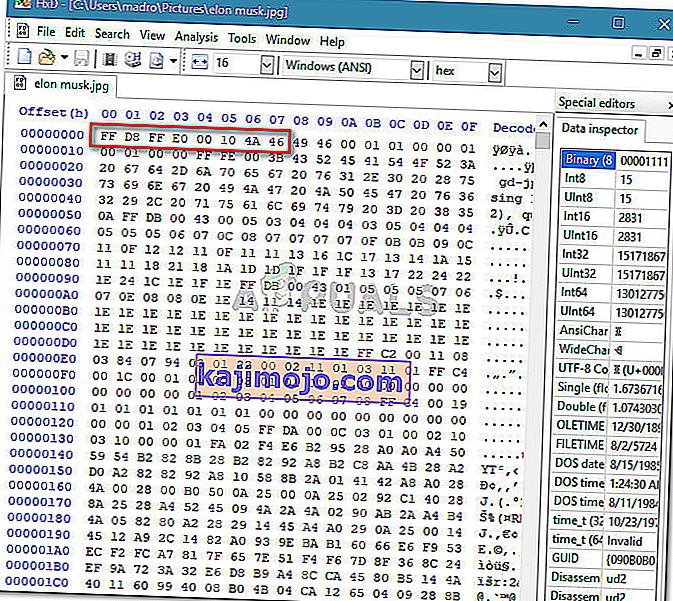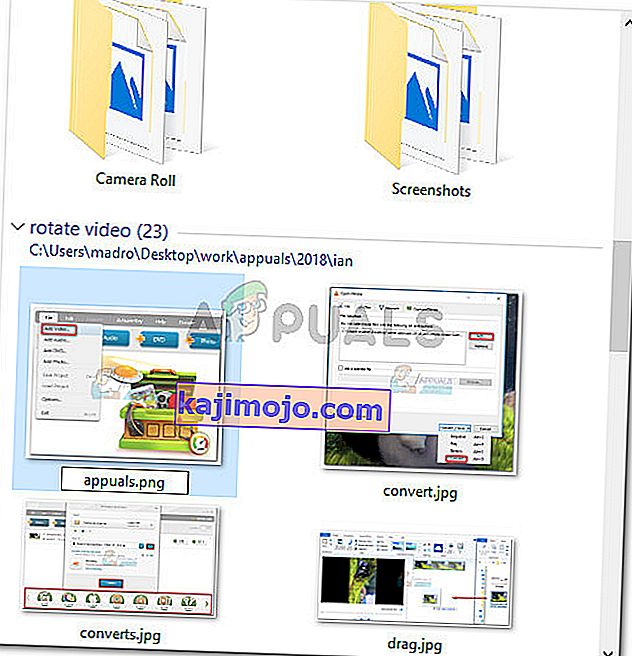ผู้ใช้ Windows หลายคนบ่นว่าพวกเขาได้รับข้อผิดพลาด“ ไม่สามารถดำเนินการตามคำขอของคุณได้เนื่องจากพบข้อผิดพลาดประเภทเครื่องหมาย JPEG ที่ไม่รู้จักหรือไม่ถูกต้อง ” เมื่อพยายามเปิดภาพบางภาพด้วย Photoshop โดยปกติแล้วผู้ใช้ที่ได้รับผลกระทบจะรายงานว่าสามารถดูภาพในเบราว์เซอร์หรือเปิดด้วยซอฟต์แวร์อื่น นี่ไม่ใช่ปัญหาเกี่ยวกับแพลตฟอร์มเนื่องจากมีรายงานในคอมพิวเตอร์ Mac ด้วย

อะไรเป็นสาเหตุของข้อผิดพลาด“ ไม่สามารถดำเนินการตามคำขอของคุณได้เนื่องจากพบประเภทของเครื่องหมาย JPEG ที่ไม่รู้จักหรือไม่ถูกต้อง”
เราตรวจสอบปัญหานี้โดยดูจากรายงานผู้ใช้ต่างๆ นอกจากนี้เรายังจัดการเพื่อสร้างปัญหาขึ้นใหม่ในเครื่องทดสอบของเรา จากสิ่งที่เรารวบรวมมามีหลายสถานการณ์ที่จะทำให้เกิดข้อความแสดงข้อผิดพลาดนี้:
- รูปภาพเป็นประเภทไฟล์ที่แตกต่างจากที่โฆษณาในส่วนขยาย - โดยส่วนใหญ่ปัญหานี้เกิดขึ้นกับรูปภาพที่มีนามสกุล JPEG เมื่อเป็น PNG จริง (หรือรูปแบบรูปภาพอื่น) ปรากฎว่า Photoshop ไม่ชอบเปิดไฟล์ที่ไม่มีนามสกุลที่ถูกต้อง
- ไฟล์ภาพเสียหาย - โดยทั่วไปจะเกิดขึ้นกับไฟล์ JPEG ที่มีขนาดเล็กมาก (ไม่กี่กิโลไบต์) ผู้ใช้หลายคนต้องเผชิญหน้ากับการดิ้นรนกับข้อผิดพลาดนี้เนื่องจากการทุจริตมีการบริหารจัดการที่จะได้รับการแก้ไขปัญหาหลังจากการเปิดและบันทึกภาพที่มีสี
หากคุณกำลังพยายามแก้ไขปัญหานี้โดยเฉพาะขั้นตอนด้านล่างนี้จะช่วยคุณในการแก้ไขปัญหา ต่อไปเราจะแสดงวิธีการสองสามวิธีที่ผู้ใช้รายอื่นที่อยู่ในสถานการณ์คล้ายกันใช้เพื่อแก้ไขปัญหา
วิธีการทั้งหมดที่นำเสนอด้านล่างนี้จะช่วยให้คุณได้ผลลัพธ์ที่เหมือนกันดังนั้นอย่าลังเลที่จะใช้วิธีใดก็ตามที่ดูเหมือนจะตรงกับสถานการณ์ของคุณมากกว่า
วิธีที่ 1: การใช้ Irfanview เพื่อแปลงรูปภาพเป็นนามสกุลที่ถูกต้องโดยอัตโนมัติ
เนื่องจาก Photoshop ไม่ชอบเปิดภาพที่ไม่มีนามสกุลที่ถูกต้องเราสามารถใช้แอปพลิเคชันที่จะแก้ไขข้อผิดพลาดโดยอัตโนมัติโดยเปลี่ยนส่วนขยายให้ถูก
วิธีที่ได้รับความนิยมมากที่สุดคือการใช้IrfanViewซึ่งเป็นโปรแกรมดูรูปภาพฟรีแวร์ ผู้ใช้จำนวนมากที่เผชิญสถานการณ์เดียวกันได้รายงานว่าขั้นตอนต่อไปนี้ทำให้พวกเขาสามารถแก้ไขข้อความแสดงข้อผิดพลาดได้โดยไม่มีกำหนด
นี่คือคำแนะนำโดยย่อเกี่ยวกับการติดตั้งและใช้ IrfanView เพื่อแก้ไขปัญหาโดยการเปลี่ยนส่วนขยายรูปภาพโดยอัตโนมัติ:
- ไปที่ลิงค์นี้ ( ที่นี่ ) และคลิกที่ปุ่มดาวน์โหลดที่เชื่อมโยงกับเวอร์ชัน Os bit ของคุณ

- เปิดปฏิบัติการการติดตั้งและปฏิบัติตามคำแนะนำบนหน้าจอเพื่อติดตั้งบนคอมพิวเตอร์ของคุณ
- คลิกขวาที่ภาพที่จะแสดงข้อผิดพลาดและเลือกเปิดด้วย IrfanView
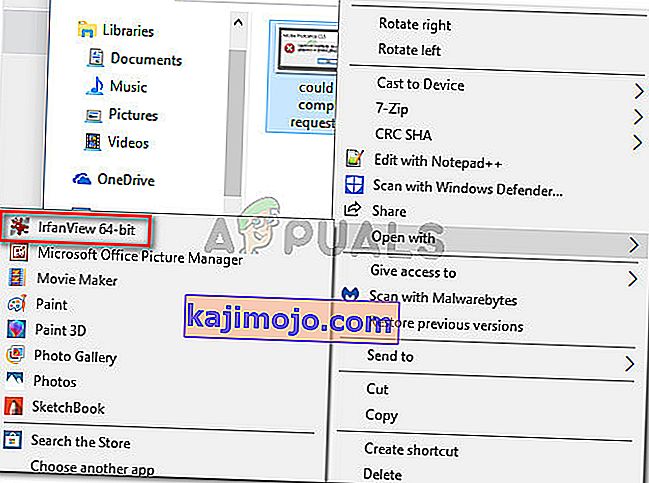
- IrfanView จะแสดงข้อความเตือนโดยอัตโนมัติเพื่อแจ้งให้คุณทราบว่าไฟล์มีนามสกุลไม่ถูกต้อง เมื่อคลิกใช่ซอฟต์แวร์จะแปลงไฟล์เป็นนามสกุลที่ถูกต้องโดยอัตโนมัติ
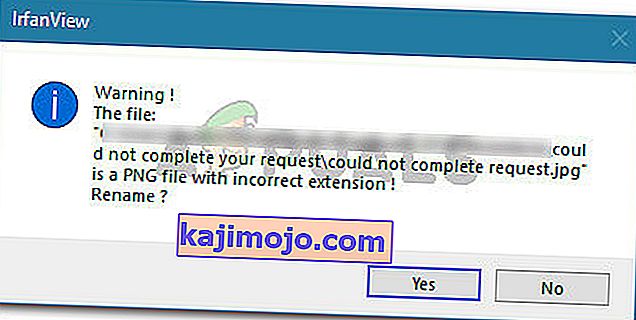
- เมื่อแก้ไขนามสกุลของไฟล์แล้วคุณสามารถเปิดภาพด้วย Photoshop จะไม่แสดงข้อผิดพลาด“ ไม่สามารถดำเนินการตามคำขอของคุณได้เนื่องจากพบประเภทเครื่องหมาย JPEG ที่ไม่รู้จักหรือไม่ถูกต้อง ” อีกต่อไป
หากคุณกำลังมองหาวิธีแก้ไขที่คุณไม่จำเป็นต้องติดตั้งซอฟต์แวร์เพิ่มเติมให้เลื่อนลงไปที่วิธีการถัดไปด้านล่าง
วิธีที่ 2: บันทึกภาพด้วย Microsoft Paint
วิธียอดนิยมอีกวิธีหนึ่งที่ผู้ใช้ที่ได้รับผลกระทบจำนวนมากใช้เพื่อแก้ไขข้อผิดพลาด“ ไม่สามารถดำเนินการตามคำขอของคุณได้เนื่องจากพบประเภทเครื่องหมาย JPEG ที่ไม่รู้จักหรือไม่ถูกต้อง ” คือเคล็ดลับ Paint
เราได้ทำการทดสอบด้วยตัวเองแล้วและยืนยันได้ว่าใช้ได้จริง ปรากฎว่าเมื่อใดก็ตามที่คุณได้รับข้อผิดพลาดนี้ใน Photoshop คุณสามารถเปิดภาพเดียวกันด้วยโปรแกรม Paint บันทึกในตำแหน่งอื่นและปัญหาจะได้รับการแก้ไข
นี่คือคำแนะนำโดยย่อเกี่ยวกับวิธีการทำสิ่งนี้:
- คลิกขวาที่รูปภาพที่แสดงข้อผิดพลาดแล้วเลือกเปิดด้วย> ระบายสี
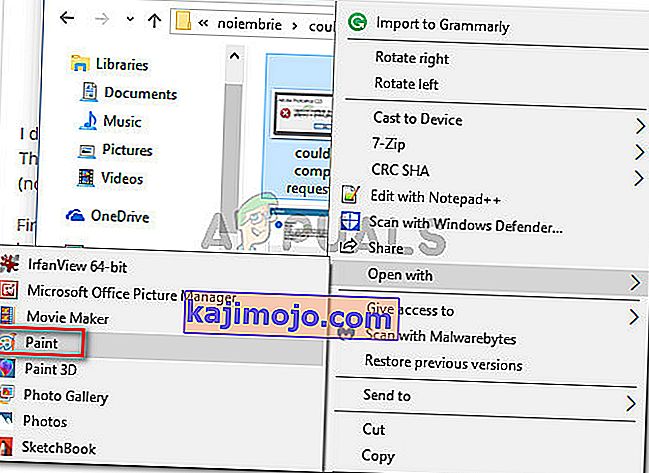
- ในโปรแกรมระบายสีไปที่ไฟล์> บันทึกเป็นแล้วเลือกส่วนขยายจากรายการ จากนั้นบันทึกไฟล์รูปภาพเดียวกันโดยใช้ชื่ออื่น
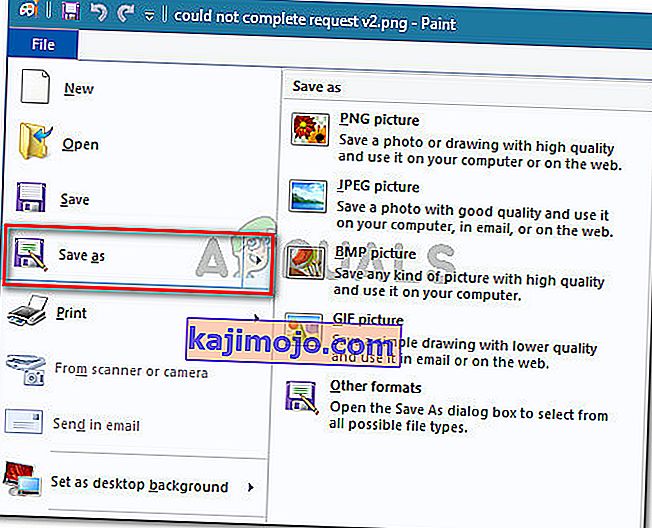
- เปิดภาพที่สร้างขึ้นใหม่ใน Photoshop ไม่ควรแสดงข้อความแสดงข้อผิดพลาด“ ไม่สามารถดำเนินการตามคำขอของคุณได้อีกต่อไปเนื่องจากพบประเภทเครื่องหมาย JPEG ที่ไม่รู้จักหรือไม่ถูกต้อง ”
วิธีที่ 3: เปิดภาพด้วย Hex Editor
วิธีนี้อาจดูเหมือนเป็นวิธีที่ซับซ้อน แต่คุณสามารถระบุได้ว่านามสกุลของรูปภาพนั้นถูกต้องหรือไม่โดยการเปิดไฟล์ในโปรแกรมแก้ไข Hex
โปรดทราบว่าไฟล์กราฟิกแต่ละไฟล์จะขึ้นต้นด้วยอักขระเดียวกันเสมอหากคุณเปิดในโปรแกรมแก้ไข Hex หากคุณรู้จักอักขระของไฟล์รูปภาพประเภทที่พบบ่อยที่สุดคุณจะสามารถเปลี่ยนนามสกุลให้ถูกต้องได้
นี่คือคำแนะนำโดยย่อเกี่ยวกับการใช้ Hex Editor เพื่อดูว่านามสกุลใดถูกต้องตามไฟล์รูปภาพของคุณ:
- ตรวจสอบให้แน่ใจว่าคุณมีโปรแกรมแก้ไข Hex พร้อม - ซอฟต์แวร์ใด ๆ ก็ทำได้ หากคุณไม่ได้ติดตั้งไว้ในคอมพิวเตอร์ของคุณเราขอแนะนำให้ใช้ HXD คุณสามารถดาวน์โหลดไฟล์เก็บถาวรการติดตั้งตามภาษาที่คุณต้องการได้จากลิงค์นี้ ( ที่นี่ ) ในการติดตั้งเพียงแตกไฟล์. zip เปิดไฟล์ปฏิบัติการและปฏิบัติตามคำแนะนำบนหน้าจอเพื่อติดตั้งในระบบของคุณ
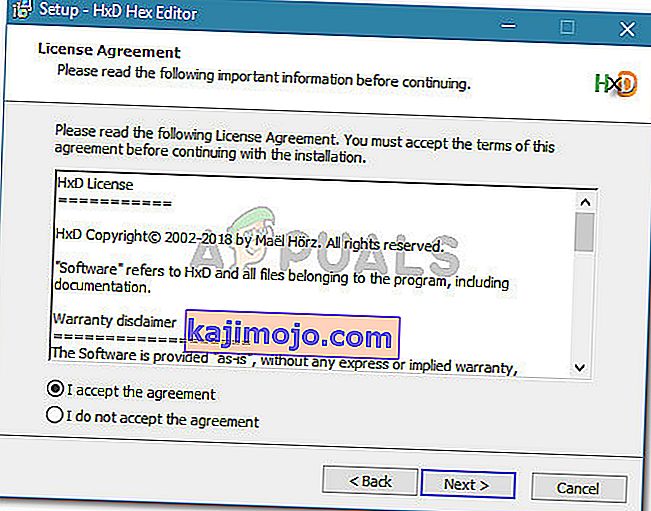
- เปิดไฟล์ภาพที่มีปัญหาในโปรแกรมแก้ไขข้อความและตรวจสอบอักขระตั้งแต่เริ่มต้น
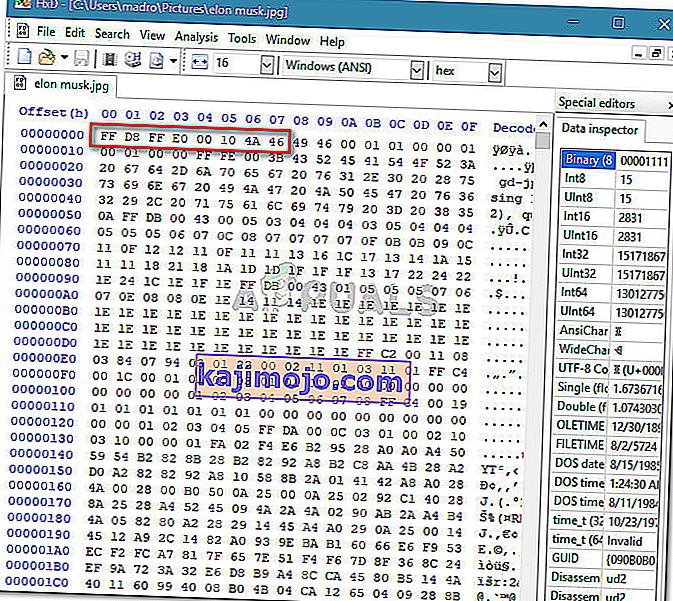
จากนั้นเปรียบเทียบกับรายการด้านล่างและดูว่าคุณได้ข้อมูลที่ตรงกันกับประเภทไฟล์ทั่วไปหรือไม่:
JPEG: ff d8 ff e0 00 10 4a 46 TIF, TIFF: TIFF: 49 49 2a PNG: 89 50 4e 47 BMP: 42 4d 38 GIF: 47 49 46 38 39 61 PSD: 38 42 50 53 PDF: 25 50 44 46 2d 31 2e 36 0d 25 e2 e3 cf d3
- เมื่อคุณระบุว่าส่วนขยายที่ถูกต้องควรจะใกล้บรรณาธิการ Hex และนำไปยังตำแหน่งของไฟล์ที่ใช้File Explorer จากนั้นคลิกขวาที่รูปภาพและแก้ไขส่วนขยายตามนั้น
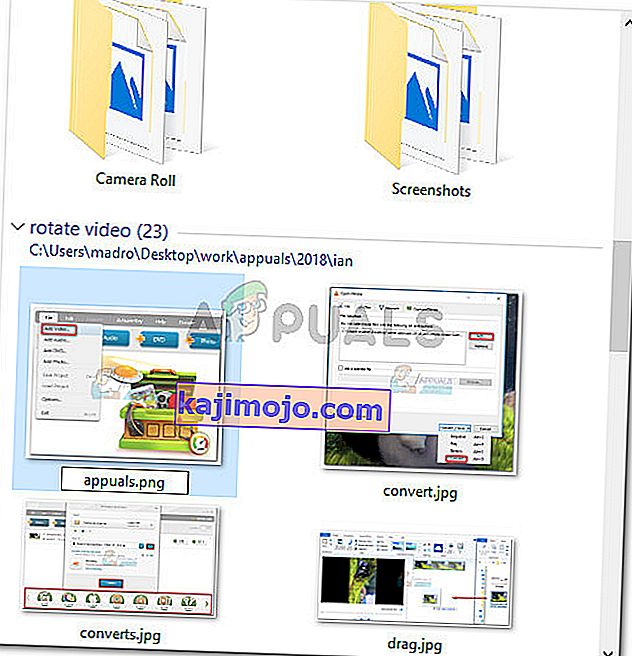
หมายเหตุ:หากคุณไม่สามารถเห็นส่วนขยายของไฟล์ของคุณไปที่ดูแท็บในริบบิ้นที่ด้านบนและเลือกช่องที่เกี่ยวข้องกับส่วนขยายของแฟ้ม

- เมื่อแก้ไขส่วนขยายแล้วให้เปิดภาพด้วย Photoshop อีกครั้ง คุณจะไม่พบข้อผิดพลาด“ ไม่สามารถดำเนินการตามคำขอของคุณได้อีกต่อไปเนื่องจากพบประเภทเครื่องหมาย JPEG ที่ไม่รู้จักหรือไม่ถูกต้อง ”